Edge浏览器如何清除浏览数据
1、首先打开Edge浏览器,在浏览器右上角可以看到一个由三个点组成的“设置及其它”图标,使用鼠标点击该图标;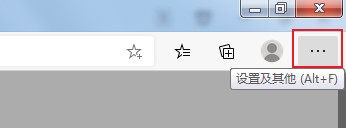
2、点击之后会在下方弹出Edge浏览器的菜单窗口,我们将鼠标移动到“历史记录”这一项上,然后在左侧弹出的二级菜单中点击“清除浏览数据”;
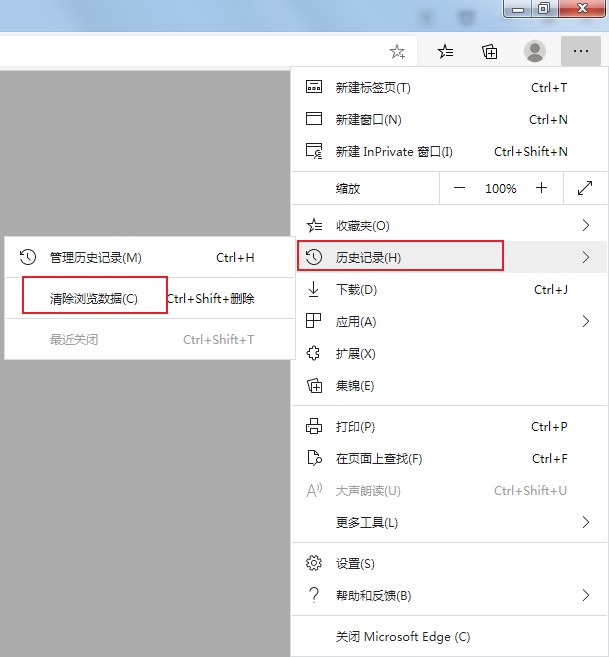
3、这时我们会进入Edge浏览器的设置页面中,并且并且页面中会弹出清除浏览数据窗口,在窗口中勾选“缓存的图像和文件(其它选项可以选择性勾选)”,然后点击上方的“时间范围”下拉菜单;
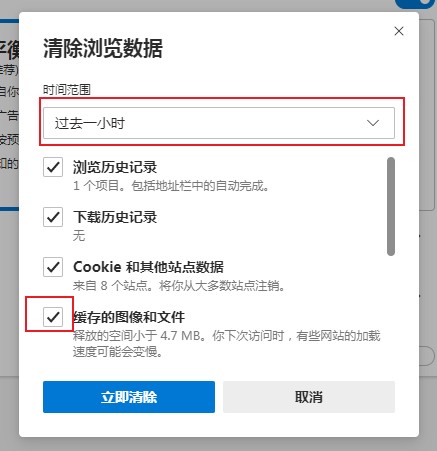
4、在弹出的下拉菜单中点击“所有时间”,然后点击窗口下方的“立即清除”按钮就可以了;
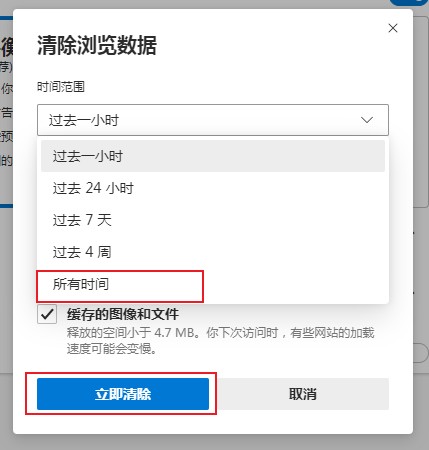
以上就是关于Edge浏览器如何清除浏览数据的全部内容,大家按照上面的步骤来进行操作,就可以轻松清除Edge浏览器的浏览数据了。